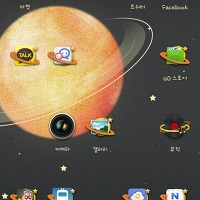안드로이드의 많은 런쳐 프로그램들을 사용해 봤지만 고런쳐만한게 없는 듯 하다. 기능면에서나 안정성면에서나... 물론 사용환경과 핸드폰에 따라 사람마다다르게 느낄 수 있겠지만 내 경우는 고런쳐가 가장 괜찮았다.
고런쳐는 마켓에서 쉽게 다운 받을 수 있으며 무료 어플이다. 받을 때 알림 어플도 같이 받으면 메세지나 부재중 전화가 왔을 때 숫자로 내용을 알려준다.
설치를 하고 나서 홈버튼을 누르면 기본작업을 선택하라는 메세지가 뜬다. 다른 핸드폰은 잘 모르겠는데 갤럭시S2 같은 경우는 그렇다. 그러면 고런쳐를 선택하고 항상 기본작업으로 설정되게 선택후 확인을 누른다.
설치후 메뉴 버튼을 누르면 하단에 팝업이 생기는데 1번의 Go 스토어를 선택하면 고런쳐에 관련된 내용만 있는 마켓이 실행된다. 테마를 선택하면 고런쳐 테마를 볼 수 있으며 GO 락커는 잠금해제 테마들을 볼 수 있다. 위젯과 어플들은 유용한것들이 있으니 한번씩 둘러보고 원하는 것이 있다면 사용해보길...
2번의 테마를 선택하면 고런쳐 테마를 볼 수 있다. 다운 받은 나의 테마들을 볼 수 있으며, 하단의 더 보기를 통해 다른 테마들도 다운 받을 수 있다. 그리고 테마를 굳이 다운 받지 않아도 아이콘을 길게 눌러 원하는 아이콘 이미지로 변경 할 수도 있으니 직접 디자인해 핸드폰을 꾸밀 수도 있다.
 |
 |
설치를 하고 나서 홈버튼을 누르면 기본작업을 선택하라는 메세지가 뜬다. 다른 핸드폰은 잘 모르겠는데 갤럭시S2 같은 경우는 그렇다. 그러면 고런쳐를 선택하고 항상 기본작업으로 설정되게 선택후 확인을 누른다.
설치후 메뉴 버튼을 누르면 하단에 팝업이 생기는데 1번의 Go 스토어를 선택하면 고런쳐에 관련된 내용만 있는 마켓이 실행된다. 테마를 선택하면 고런쳐 테마를 볼 수 있으며 GO 락커는 잠금해제 테마들을 볼 수 있다. 위젯과 어플들은 유용한것들이 있으니 한번씩 둘러보고 원하는 것이 있다면 사용해보길...
2번의 테마를 선택하면 고런쳐 테마를 볼 수 있다. 다운 받은 나의 테마들을 볼 수 있으며, 하단의 더 보기를 통해 다른 테마들도 다운 받을 수 있다. 그리고 테마를 굳이 다운 받지 않아도 아이콘을 길게 눌러 원하는 아이콘 이미지로 변경 할 수도 있으니 직접 디자인해 핸드폰을 꾸밀 수도 있다.

1. GO 스토어 실행 모습. |

2. 테마 실행 모습. |

3번째로 설정을 선택하면 고런쳐의 설정을 변경할 수 있다.
하나씩 살펴보면,
1. 개성화 설정.
배경, 아이콘, 글꼴 등에 대해 디테일한 설정을 할 수 있는 곳이다.
2. 화면 설정.
화면의 전환방향, 열행 개수, 독 개수 등을 설정
3. 어플 서랍 설정.
서랍의 스크롤 방향, 열행 개수 등을 설정.
(위의 화면 설정과 혼동할 수 있는데, 위의 화면 설정을 핸드폰을 켰을 때 보여지는 기본 화면을. 어플 서랍은 모든 어플을 보여주는 화면을 가리킴.)
4. 효과설정.
기본화면의 전환 효과, 어플 서랍의 전환 효과 등을 설정할 수 있다.
(메뉴를 눌렀을 때 하단에 뜨는 팝업의 효과를 누르면 바로 효과 설정 화면으로 넘어감. 상단 두번째 이미지의 4번 효과 항목)
5. 제스처 설정.
홈버튼을 눌렀을 때 동작, 화면을 위로 쓸어 올렸을 때 동작, 아래로 쓸어 내렸을 때의 동작을 설정 할 수 있다.
6. 고급 설정.
알림 설정, 고런쳐 강제 종료 방지 등을 선택 할 수 있음.
간단하게 적은 것이라 뭔 말이야 하시는 분들도 있을지 모르겠다. 하지만 실제로 실행을 해보면 별로 어렵지 않음을 쉽게 알 수 있을 것이다.
너무 간단해서 정말 사용하기 쉽고 설정 내용도 어렵게 되어 있지 않아 몇번 만져보면 금방 익힐 수 있으니 겁먹지 않길 바란다.
그외에 메뉴를 누르면 나오는 팝업의 배경화면은 테마와 상관없이 배경을 임의로 지정해주고, 시스템 설정은 핸드폰의 설정화면이다. 화면의 추가는 위젯과 바로가기, 폴더 등을 추가해주는 항목이고, 편집은 기본화면을 편집할 수 있도록 전체를 보여주는 화면이다.
사용법이 크게 어렵지 않으니 나만의 핸드폰을 꾸미고 싶다면 고런쳐를 사용해 보길 권해주고 싶다.
'Android > Go Launcher' 카테고리의 다른 글
| Go Launcher Little Prince Theme. (42) | 2012.03.04 |
|---|---|
| 배터리 관리. Go Power Mast (0) | 2012.03.04 |
| 잠금해제 어플. Go Locker. (0) | 2012.03.04 |